Slidesgo es un sitio web que proporciona plantillas gratuitas para Google Slides y PowerPoint. Aquí encontrará todo lo que necesita saber y cómo utilizar Slidesgo eficazmente.
Instrucciones de uso de Slidesgo para principiantes
- ¿Qué es Slidesgo?
- Cómo registrarse en Slidesgo
- Cómo descargar plantillas de diapositivas en Slidesgo
1. ¿Qué es Slidesgo?
Como sugiere el nombre, Slidesgo es un sitio web que proporciona hermosas plantillas de diapositivas gratuitas para presentaciones en Google Slides y PowerPoint. Puede encontrar la plantilla que desee gracias a la rica colección de plantillas dividida en categorías específicas y temáticas.
2. Cómo registrarse en Slidesgo
Para registrarse en Slidesgo, simplemente haga clic en Iniciar sesión en la esquina superior derecha de la pantalla. La primera vez que haga esto, Slidesgo le pedirá que vincule su cuenta de Google u otra red social. Luego podrá iniciar sesión en Slidesgo con la cuenta seleccionada.

Slidesgo ofrece 2 paquetes de cuentas: Gratis y Premium. Los usuarios de Slidesgo Free solo pueden descargar 10 plantillas de diapositivas al mes y pueden tener una lista de favoritos. Por el contrario, los usuarios de Slidesgo Premium pueden utilizar todos los servicios proporcionados en este sitio web y acceder a descargas ilimitadas de plantillas de diapositivas.
3. Cómo descargar plantillas de diapositivas en Slidesgo
No es necesario registrar una cuenta para descargar plantillas en Slidesgo. A continuación se detallan los pasos:
| Paso |
Descripción |
Imagen |
| Paso 1: |
Visita Slidesgo: https://slidesgo.com/ y busca el tema que deseas utilizar. Por ejemplo, se puede seleccionar el Black Friday. Haz clic derecho sobre la imagen representativa. |
 |
| Paso 2: |
En la página de plantillas, tendrás diversas opciones organizadas por estilo, color, formato, derechos de autor o popularidad. Haz clic en la plantilla que desees. |
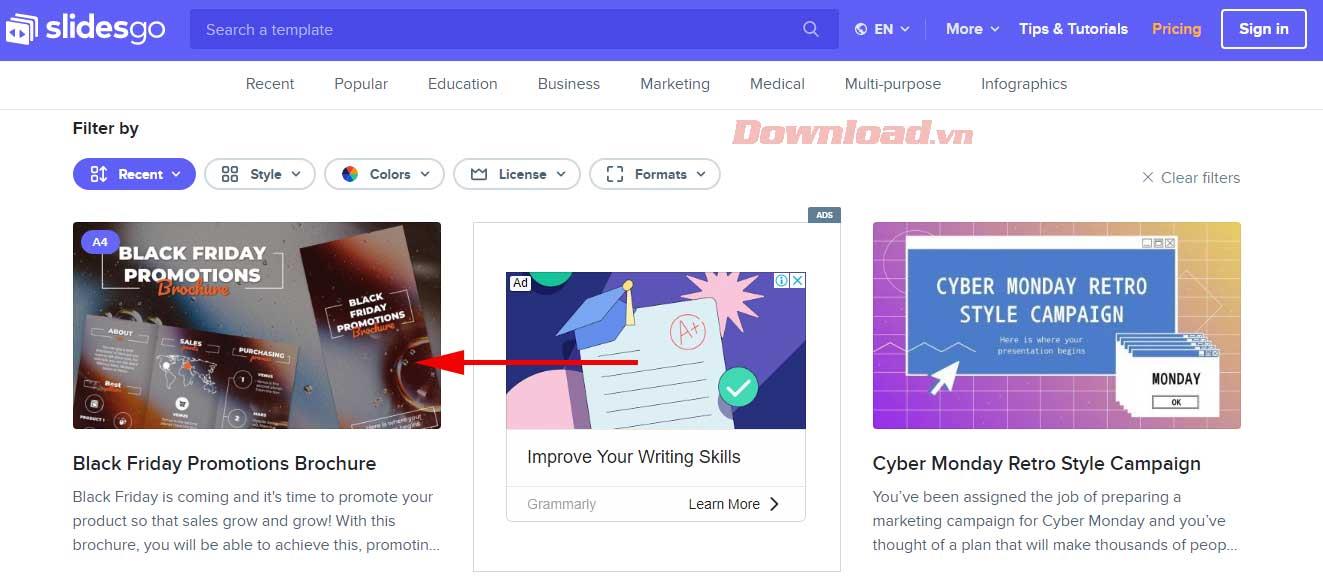 |
| Paso 3: |
Al acceder a la página de la plantilla, encontrarás una descripción y funciones relacionadas. Si te conviene, selecciona el archivo para descargar en Google Slides o PowerPoint y haz clic en el botón de descarga. |
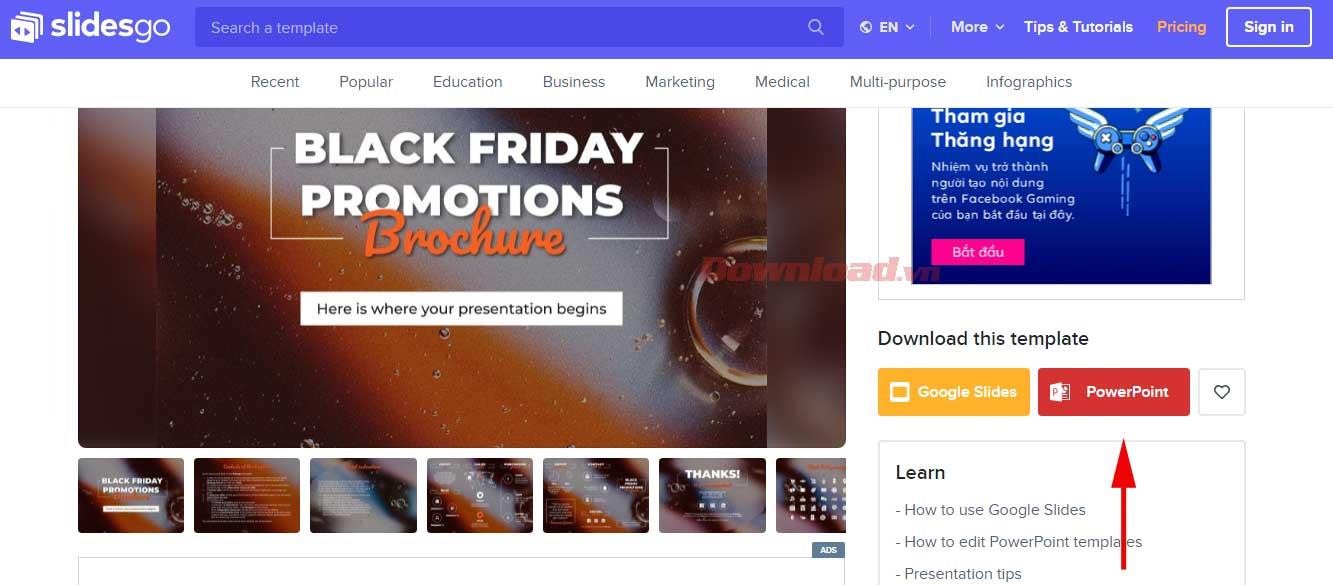 |
| Paso 4: |
Después de descargar el archivo en tu computadora, haz clic en Abrir para visualizarlo. |
 |
| Paso 5: |
Haz clic en las secciones de la diapositiva de PowerPoint para editar el contenido deseado. |
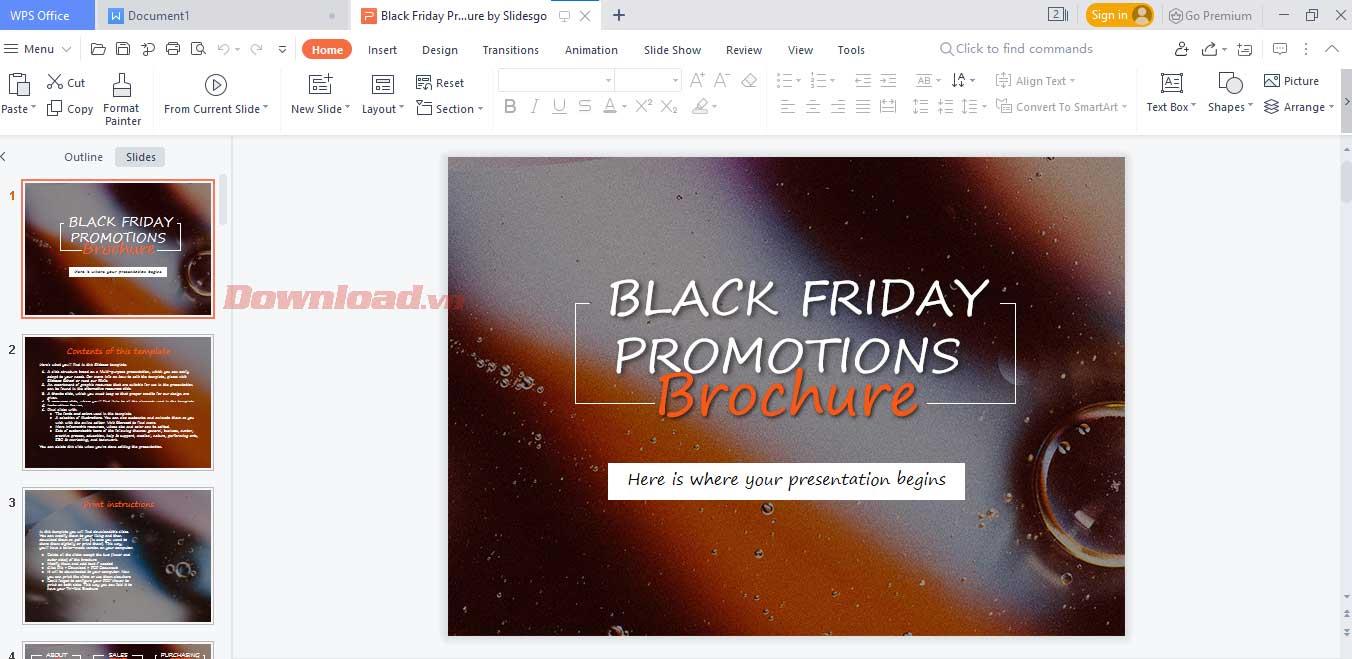 |
Preguntas frecuentes al utilizar Slidesgo
¿Cómo puedo utilizar plantillas en Slidesgo?
- Para Presentaciones de Google: Cada plantilla tiene una ventana de vista previa. Haz clic en Usar un tema de Presentaciones de Google para utilizar el tema en tu presentación. Si eliges Copiar la presentación, se guardará en Google Drive para personalizarla más tarde.
- Para PowerPoint: Haz clic en el botón Descargar una plantilla de PowerPoint junto a la vista previa de la plantilla, luego podrás editarla según tus necesidades.
¿Usar plantillas en Slidesgo es gratis?
Slidesgo permite utilizar plantillas de forma gratuita para uso personal y comercial. No se permite:
- Sublicenciar, vender o alquilar contenido de Slidesgo.
- Distribución ilegal de contenido de Slidesgo.
- Incluir contenido de Slidesgo en bases de datos o archivos.
- Hacer que las plantillas de Slidesgo estén disponibles para descarga por terceros.
- Reclamar los derechos de autor de contenido de Slidesgo.
¿Se pueden editar todos los detalles de la plantilla en Slidesgo?
La mayoría de los elementos son editables. Sin embargo, los recursos que pertenecen al diseño no son editables en la diapositiva principal. Puedes modificar la diapositiva maestra en Google Slides bajo Diapositiva > Editar patrón, o en PowerPoint bajo Ver > Patrón de diapositivas.
Como puedes ver, usar Slidesgo no es complicado. Este es un excelente recurso para encontrar ideas y crear presentaciones profesionales en cualquier campo. Cuando necesites inspiración para una presentación atractiva, ¡no dudes en acudir a Slidesgo!
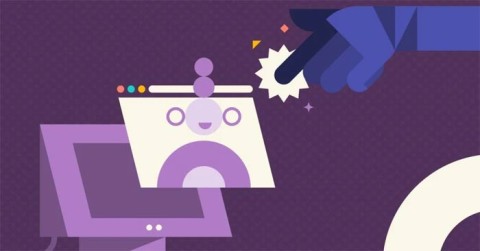


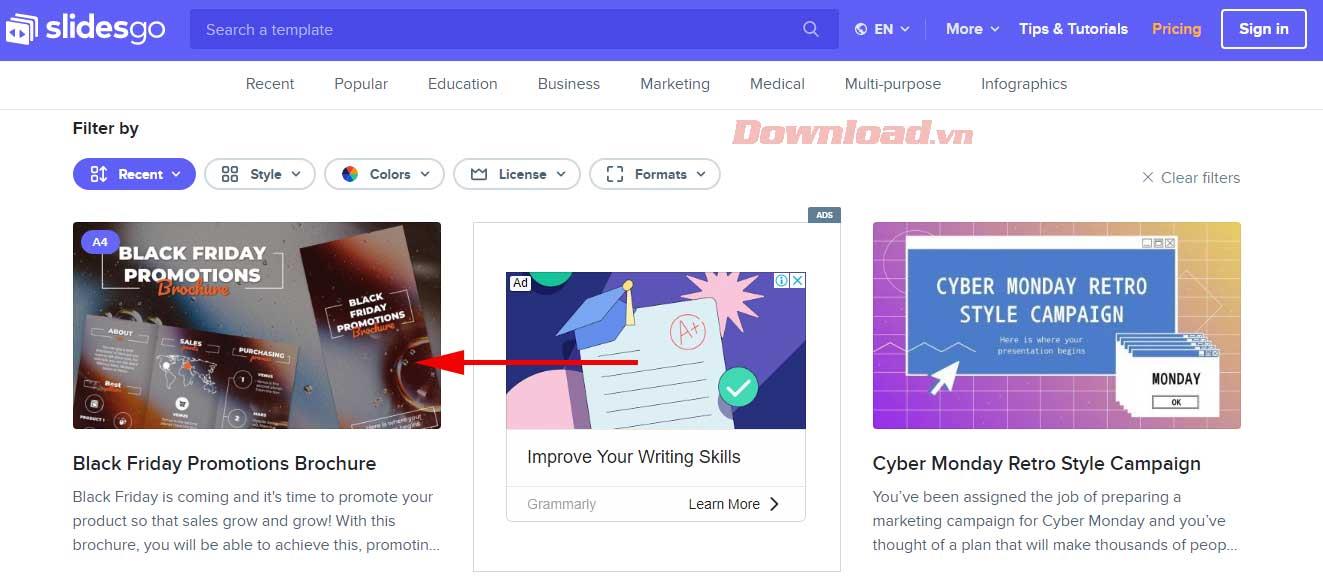
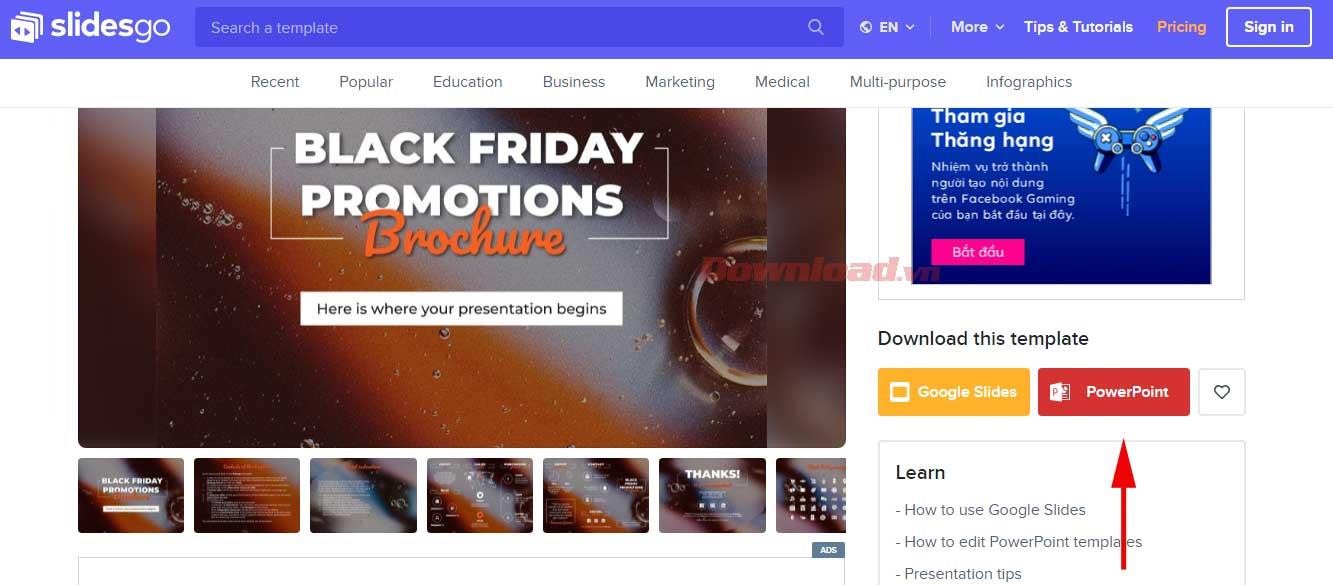

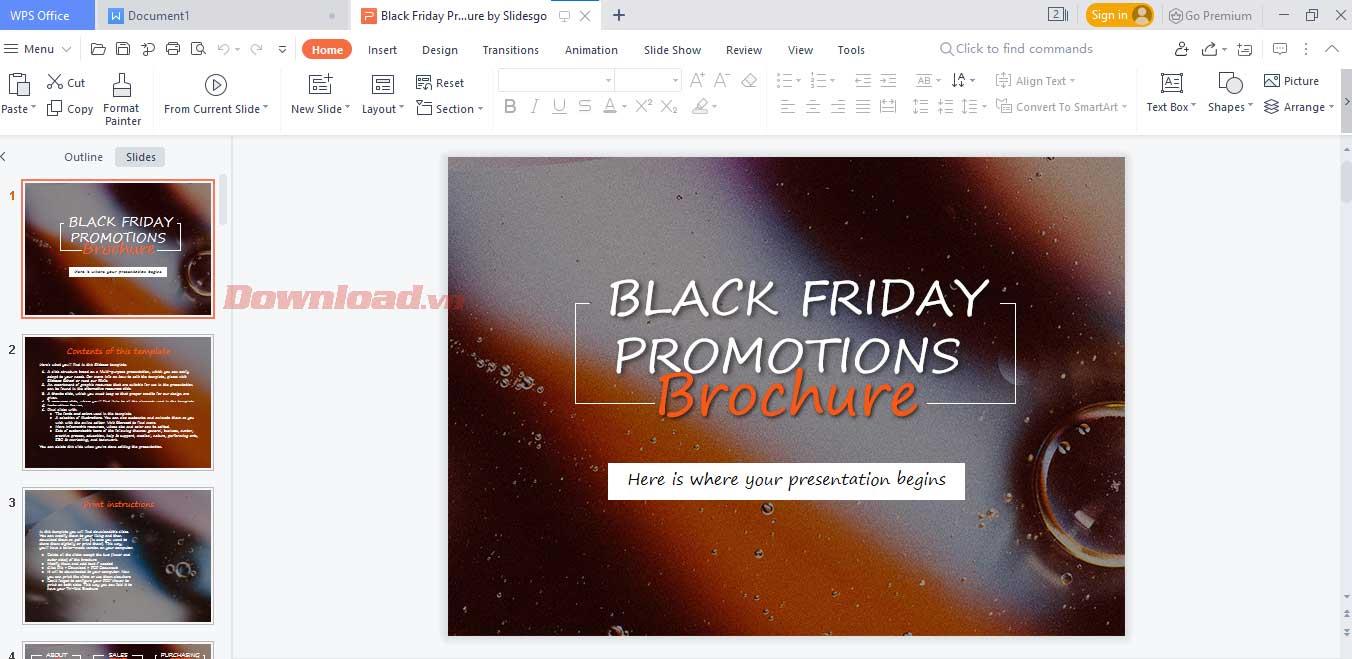
















Juanito -
¡Me encanta Slidesgo! Es una herramienta súper útil para crear presentaciones atractivas y profesionales. Definitivamente seguiré estas instrucciones para mejorar mis habilidades
Santiago el sabio -
No puedo creer lo fácil que es. ¡Gracias por estas instrucciones, voy a utilizarlas para mi próximo proyecto
Pedro el curioso -
Gracias por todas las recomendaciones. Realmente ayuda tener un buen punto de partida al trabajar con Slidesgo.
Juana la exploradora -
Nunca había visto una herramienta tan versátil. Estoy ansiosa por empezar a experimentar con más funciones.
Beatriz -
Acabo de crear mi primera presentación con Slidesgo y estoy muy emocionada. ¡Gracias por la guía
Pablo el viajero -
¡Qué bueno! Ahora puedo hacer presentaciones que realmente se destaquen. Slidesgo es una joya.
Ana Tips -
Gracias por las instrucciones. He estado un poco confundida con algunas funciones, pero ahora lo entiendo mejor.
Andrés356 -
Las plantillas son increíbles. Las instrucciones me ayudaron a navegar por el sitio fácilmente. ¡Bien hecho
Fernando el creativo -
Un tip que me funcionó fue usar colores que contrasten. Las plantillas de Slidesgo ofrecen eso, y mi presentación se ve fantástica
Pilar Generosa -
Las opciones de personalización de Slidesgo son increíbles. Estoy ansiosa por aplicar esto en mi trabajo
Alejandra V. -
Lo que más me gusta es la variedad que hay en Slidesgo. Siempre encuentro algo que se ajusta a lo que necesito.
Gabi el diseñador -
Me encanta que Slidesgo tenga tantas plantillas para elegir. Eso hace que mis presentaciones sean únicas. ¡Gran recurso
Silvia IN -
¿Hay trucos para hacer que las transiciones entre diapositivas sean más suaves en Slidesgo? Me gustaría pulir mi técnica
Raúl R. -
Siempre busco mejorar mis habilidades de presentación. Gracias por compartir este recurso tan útil. ¡Saludos
Luisa S. -
Las plantillas son elegantes. Ahora puedo hacer presentaciones que se ven profesionales sin ser experta en diseño
Sofía 14 -
¡Me encanta la facilidad de usar Slidesgo! Antes me costaba hacer presentaciones, pero con tus instrucciones me he sentido más confiada.
Carla la entusiasta -
Gracias por simplificar el proceso. A veces, los tutoriales son complicados, pero esto fue directo y útil
Gustavo -
Me encantaría ver ejemplos de presentaciones bien hechas con Slidesgo. ¿Alguien tiene un enlace para compartir?
Esteban Creativo -
¡Que emoción! Acabo de terminar una presentación para un cliente y creo que usar Slidesgo me salvó. ¡Recomendadísimo
Rocío -
Las instrucciones son claras. A veces me confundo con los formatos, pero con esto creo que lo haré mejor
Fernando 0993 -
Me pareció muy práctico lo de usar GIFs en las presentaciones. Eso le da un toque divertido, ¿verdad
Carmen Rosa -
Gracias por las instrucciones, son súper claras. Nunca había usado Slidesgo antes y tu guía me ha hecho el proceso mucho más fácil
José B. -
Me gustaría saber si alguien tiene consejos sobre cómo hacer las presentaciones más interactivas. ¡Gracias de antemano
Manuel el ahorrador -
¿Alguien ha intentado usar Slidesgo para la promoción de su negocio? Me interesa saber más sobre eso.
Lucía -
Es genial que hayas compartido esto. He estado buscando formas de hacer presentaciones más efectivas. ¡Gracias!
Diego López -
No sabía que Slidesgo ofrecía tantas opciones. ¡Voy a probarlo para mis proyectos de la universidad
Raquel 101 -
¡Excepcional! Había escuchado sobre Slidesgo, pero no me había lanzado hasta ahora. Estoy muy emocionada por lo que puedo crear
Claudia Pro -
No sabía que Slidesgo tenía opciones gratuitas tan buenas. ¡Definitivamente lo voy a recomendar a mis colegas
Mimi la diseñadora -
¡Son geniales las plantillas! Pero, ¿hay alguna manera de buscar plantillas por tema específico
Hugo IT -
¿Alguien más ha tenido problemas para descargar las presentaciones en formato PDF? Me gustaría saber si hay una solución
María Fernanda -
Me encanta Slidesgo, pero a veces me siento un poco perdida. ¿Hay algún consejo para elegir mejor las plantillas
Alberto R. -
Perfecto para principiantes. Gracias por ayudar a aclarar algunos aspectos que son confusos al principio
Leo Mendoza -
Tu post me dio muchas ideas. ¡Voy a probar Slidesgo para mis presentaciones en clase!
Marisol del Mar -
Me encanta ver que Slidesgo tiene un enfoque en la simplicidad y la estética. ¿Alguien ha creado presentaciones para una reunión profesional aquí?